Hvordan gi nytt navn til AirPods-hodetelefoner på iPhone

Ved å tilordne et unikt navn til AirPods, vil du enkelt finne og koble til hodetelefonene ved behov.

Hvis du regelmessig bruker Apple AirPods-hodetelefoner for å lytte til musikk og podcaster hver dag, kan det være lurt å bruke «neste spor»-bevegelsene eller gå tilbake til forrige spor rett på hodetelefonene, i stedet for å måtte operere på skjermen. Telefonavbildning er ganske upraktisk og tidkrevende. La oss finne ut rett nedenfor.
Slik kontrollerer du musikkavspilling på alle Apple AirPods-hodetelefonmodeller
Avhengig av AirPods-modellen du bruker, kan det hende du kan bruke direktestrømmingsfunksjonen på hodetelefonene som standard, du må først konfigurere denne funksjonen via iPhone koblet til hodetelefonene.
Kontroller musikkavspilling på AirPods Pro eller AirPods (tredje generasjon)
Hvis du bruker AirPods Pro eller tredjegenerasjons AirPods, trenger du ikke å konfigurere noe. Med andre ord er musikkavspillingskontrollene aktivert som standard.
Operasjonen er heller ikke komplisert. Mens musikk spilles, dobbelttrykker du bare på kraftsensorområdet på kroppen til AirPod-headsettet.

For å bytte tilbake til forrige spor, trippeltrykk på kraftfølerområdet nevnt ovenfor.
På samme måte kan du også sette musikk på pause ved å trykke på kraftsensoren én gang, og gjenoppta avspillingen ved å trykke på samme sted igjen.
Kontroller musikkavspilling med første eller andre generasjon AirPods
Hvis du har AirPods fra første eller andre generasjon, må du konfigurere bevegelsene som styrer musikkavspillingen på hodetelefonene gjennom iPhone.
For å gjøre det, mens AirPods er koblet til iPhone, start Innstillinger-appen på iPhone. Trykk deretter på "Bluetooth"-oppføringen og velg "i" ved siden av AirPods i listen.
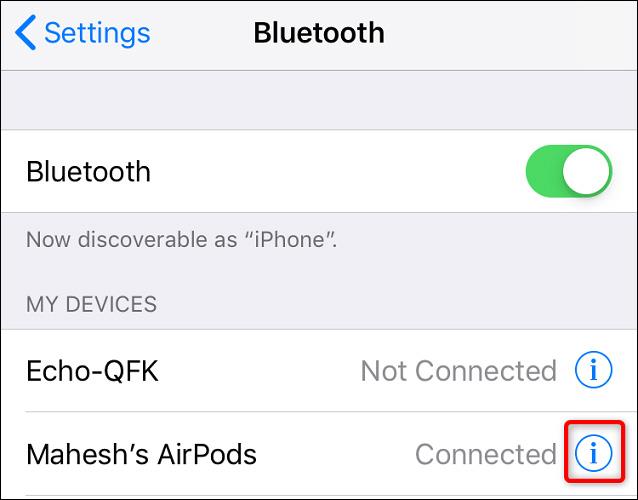
På AirPods-innstillingssiden, under «Dobbelttrykk på AirPod», velg hvilken øreplugg du vil bruke for denne funksjonen. Du bør velge høyre øre (høyre) for enkel betjening.
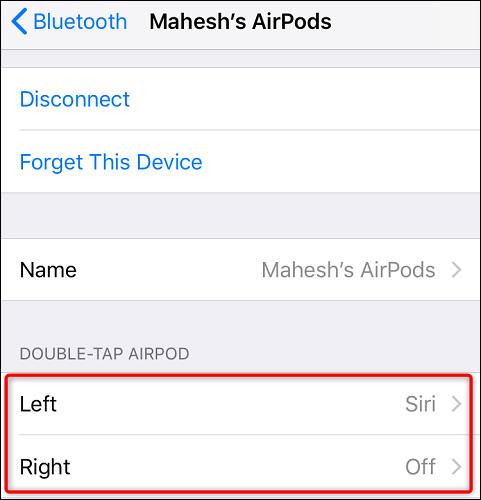
På neste skjerm, velg "Neste spor". Denne handlingen gjør at det å trykke på siden av AirPod-hodesettet utfører oppgaven med å gå til neste sang i listen.
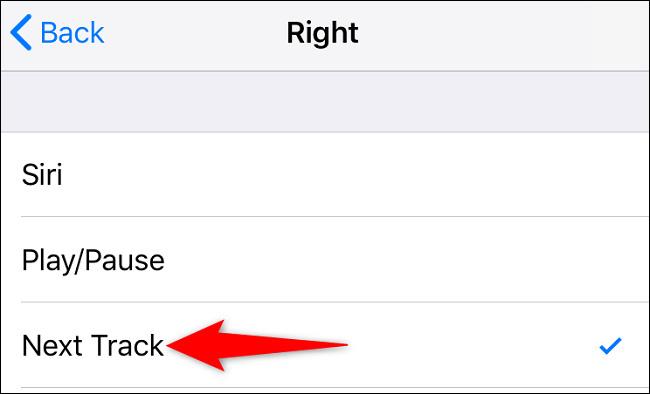
Alternativt kan du konfigurere den andre siden av headsettet for den forrige musikkhoppingsfunksjonen. For å gjøre dette, velg den andre AirPod i delen "Dobbelttrykk AirPod" og velg "Forrige spor" på neste side.
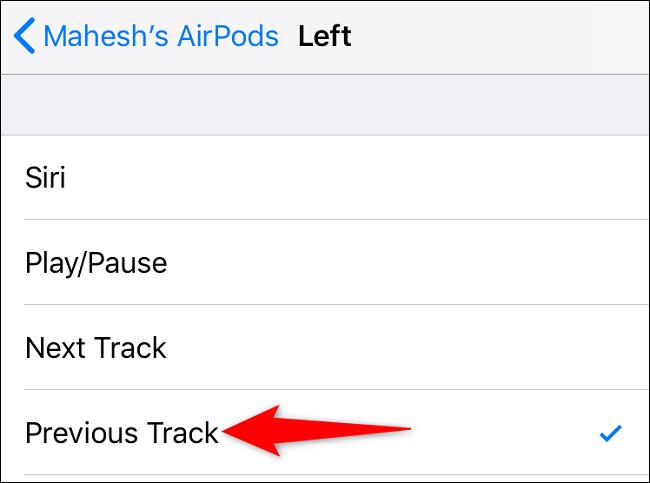
Kontroller musikkavspilling på AirPods Max
Når det gjelder muligheten til å kontrollere musikkavspilling på AirPods Max, trenger du bare å dobbeltklikke på den digitale kronen for å "neste" sangen. I tillegg kan du også klikke på den digitale kronen tre ganger for å hoppe til forrige spor.

Håper du får en god opplevelse med AirPods!
Ved å tilordne et unikt navn til AirPods, vil du enkelt finne og koble til hodetelefonene ved behov.
I artikkelen nedenfor vil Quantrimang veilede deg hvordan du bruker AirPods generelt.
I denne artikkelen vil Quantrimang introdusere noen få applikasjoner som kan bidra til å øke opplevelsen av AirPods på Android.
Hvis du regelmessig bruker Apple AirPods-hodetelefoner for å høre på musikk og podcaster hver dag, kan det være lurt å bruke «neste spor»-bevegelsene eller gå tilbake til forrige spor rett på hodetelefonene.
Apple TV kan streame lyd direkte til AirPods, AirPods Pro eller AirPods Max trådløse hodetelefoner via Bluetooth-tilkobling.
Har du plassert både venstre og høyre side av AirPods i ladevesken, men lurer på om hodetelefonene faktisk lader?
Er du bekymret for at du har kjøpt falske AirPods, eller forbereder deg på å investere i en, men vet ikke hvordan du skiller mellom ekte og falske? I artikkelen nedenfor vil Quantrimang vise deg tips for å gjenkjenne ekte AirPods til reelle priser.
Apple designet iOS 14 med mange nye funksjoner som forbedrer ytelsen til AirPods og AirPods Pro. Quantrimang vil introdusere deg alle funksjonene Apple har lagt til AirPods i iOS 14.
Sound Check er en liten, men ganske nyttig funksjon på iPhone-telefoner.
Bilder-appen på iPhone har en minnefunksjon som lager samlinger av bilder og videoer med musikk som en film.
Apple Music har vokst seg usedvanlig stor siden den første gang ble lansert i 2015. Til dags dato er det verdens nest største betalte musikkstrømmeplattform etter Spotify. I tillegg til musikkalbum er Apple Music også hjemsted for tusenvis av musikkvideoer, døgnåpne radiostasjoner og mange andre tjenester.
Hvis du vil ha bakgrunnsmusikk i videoene dine, eller mer spesifikt, ta opp sangen som spilles som videoens bakgrunnsmusikk, er det en ekstremt enkel løsning.
Selv om iPhone har en innebygd Weather-app, gir den noen ganger ikke nok detaljerte data. Hvis du vil legge til noe, er det mange alternativer på App Store.
I tillegg til å dele bilder fra album, kan brukere legge til bilder i delte album på iPhone. Du kan automatisk legge til bilder i delte album uten å måtte jobbe fra albumet igjen.
Det er to raskere og enklere måter å sette opp en nedtelling/timer på Apple-enheten din.
App Store inneholder tusenvis av flotte apper du ikke har prøvd ennå. Vanlige søketermer er kanskje ikke nyttige hvis du vil oppdage unike apper, og det er ikke morsomt å begynne på endeløs rulling med tilfeldige søkeord.
Blur Video er et program som gjør scener uskarpe, eller alt innhold du vil ha på telefonen din, for å hjelpe oss med å få bildet vi liker.
Denne artikkelen vil veilede deg hvordan du installerer Google Chrome som standard nettleser på iOS 14.














